系统:PC
日期:2021-04-10
类别:编程开发
版本:v6.0.0.1882
mocha插件2020汉化版是一款可以在AE上使用的专业平面跟踪软件,它可以帮助用户完成商业、电影、企业影片的后期制作。而且Mocha特别版拥有非常强大的2.5D平面的追踪技术,从而影片制作的速度得到大幅度提升,帮助你制作出各种高品质的影片。
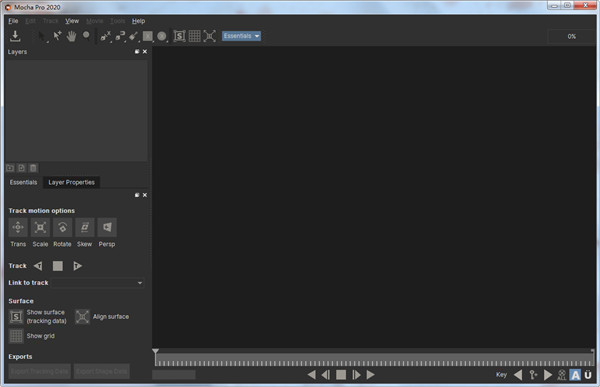
Mocha Pro(摩卡)是一款独立的2D跟踪软件,基于图形独特的2.5平面跟踪系统。Mocha Pro作为一种低成本的有效跟踪解决方案,具有多种功能,产生二维立体跟踪能力,即使在最艰难的短片拍摄,可也节省大量时间和金钱。Mocha Pro是一个单独的二维跟踪工具软件,它可以使影视特效合成艺术家的生活变得更容易,以便减少压力.mocha致力于商业、电影、企业影片后制作的一款工具,它的直觉画面,简单易学用,工业标准2.5D平面的追踪技术,比起使用传统工具,它提供比透过传统工具的制作方法还要快3-4倍的速度,建立高品质影片。
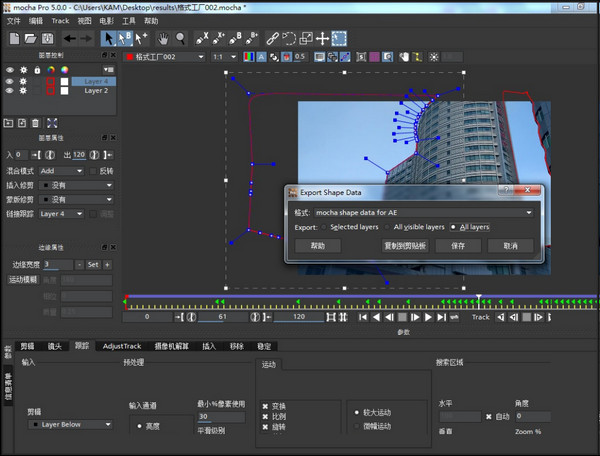
可以快速的对自定义层、剪辑进行支持
也可快速的对文件名、目录进行支持
也可快速对导出的相机后缀名不清楚的问题进行解决
也支持对平面运动的跟踪
也可对屏蔽的工具进行快速的选择
对各种对象进行移除功能支持
也可快速的对摄像机稳定器进行支持
1.新的MOCHA PRO 2019
具有Mocha Essentials界面的新工作区
GPU加速对象移除可提供更快的渲染速度
用于更快遮罩的新样条工具:带边缘对齐的磁性样条,手绘样条和几何形状工具
Retina /高DPI监视器分辨率支持
屡获殊荣的360 / VR工具现已包含在Mocha Pro 2019中
用于ROTO&MASKING的新型样条工具
Mocha强大的遮罩工具,通过4种新的样条工具得到改进,可加快形状创建并节省roto项目的时间:
带有边缘卡扣的磁性样条工具
用于流体绘制的手绘样条
2.新的椭圆和矩形形状
新MOCHA基本界面
更新的界面使Mocha比以前更容易学习,并且在高分辨率和支持视网膜的显示器!
Mocha 2019工作空间为新手级用户提供了简单,优雅,易于学习的界面。通过降低复杂性并将Mocha界面集中在最重要的图标和工具上,跟踪和遮罩现在更快。切换到Classic以获得高级模块并自定义工作区以提高灵活性。
3.新的GPU加速对象删除
Mocha的惊人移除模块已被重写,以优化GPU视频硬件,在移除和清洁电镀项目上提高4-5倍渲染速度。对于高分辨率4K项目和360 / VR视频分辨率,最终的速度提升可节省大量时间。
360 / VR适用于全新的视频工作流程
屡获殊荣的球形360视频发布工具
Mocha Pro 2019现在包含了所有Mocha VR的单/立体360效果和整理功能。
4.立体360平面跟踪和遮罩
独特的球形360工作区
地平线稳定和重新定位
新的和改进的GPU加速对象删除
立体遮罩工具:浮雕视图,L / 英雄模式
下载好mocha软件之后,我这里提供的是Mocha Pro v4版本,仅支持64位操作系统,仅win系统。如下图,看下下载好的mocha插件,其中包含英文原版和汉化文件。
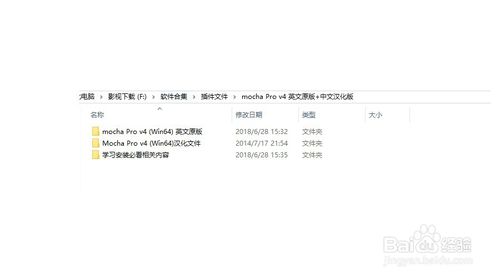
接下来我们要开始安装了,先打开英文原版的文件,找到mocha安装程序,就是那个像电脑的小图标,双击它。
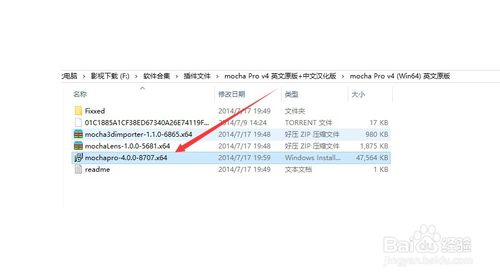
双击之后,这个时候跳出来mocha的安装界面,我们直接点击下一步(Next)。如下图:
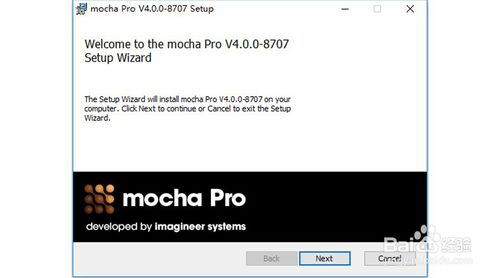
这里是英文版的协议,点击勾选上下一步(Next)即可。
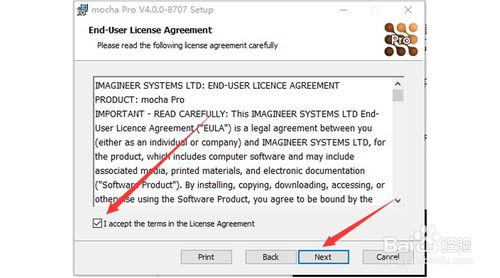
在这里安装位置我建议大家重新设置一下,等下还要汉化的时候还要找到这个位置的,切记。例如我安装在D盘里面。建议大家直接把C修改成D盘就可以了,其他不要动。点击下一步(Next),然后点击安装(Install)。
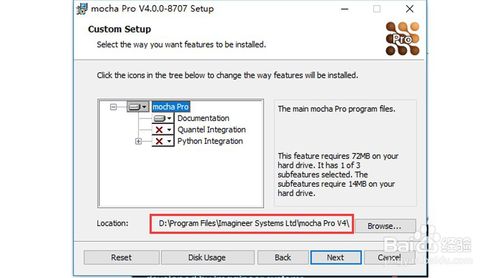
点击完成(Finish)即可完成mocha的安装。
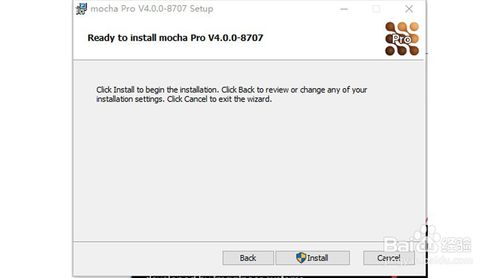
接下来就是注册mocha,在注册之前,我们先打开一次mocha,我们在开始菜单里面找到我们安装的mocha。
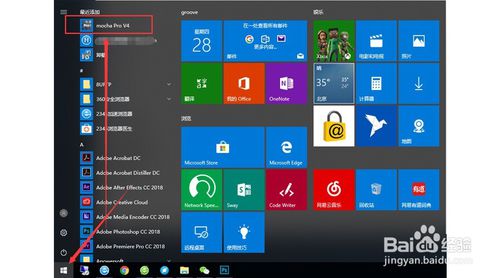
打开mocha之后,出现mocha界面,第一个提示点击“NO”然后再点击start in le mode,意思是开始。点击开始之后出现选框,选择later稍后。一般都会有这三个界面出现,按照这个提示去点击即可。最后现在mocha英文版本完整版已经安装好。
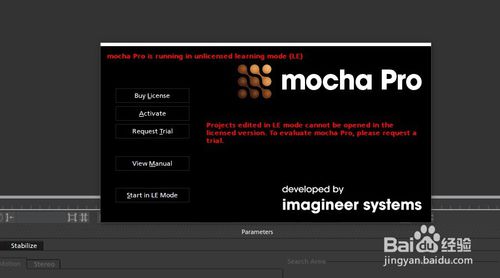
打开之后我们就可以关闭mocha软件,接下来是注册和汉化。我们先找到我们下载mocha的英文原版文件夹,找到Fixxed这个文件夹。发现有两个文件,一个是尾缀.dll的文件,一个是尾缀.lic的文件。
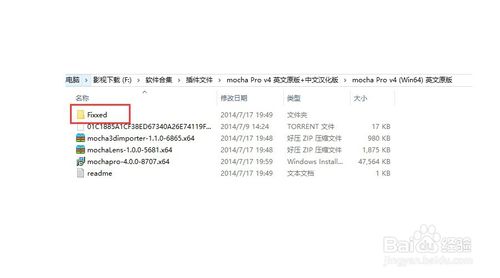
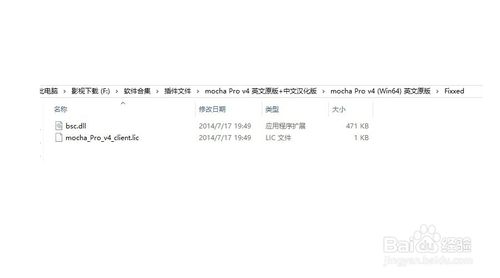
接下来我们找到mocha的安装根目录,还记得你安装到哪里了吗?我是安装在D盘,我们要找到根目录的bin目录。例如我的D:\Program Files\Imagineer Systems Ltd\mocha Pro V4\bin
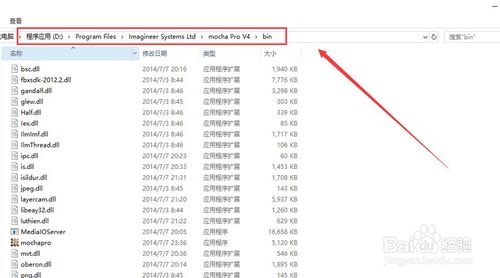
这两步完成之后,我们将Fixxed文件下面的bsc.dll文件复制到bin目录下,进行黏贴替换掉。
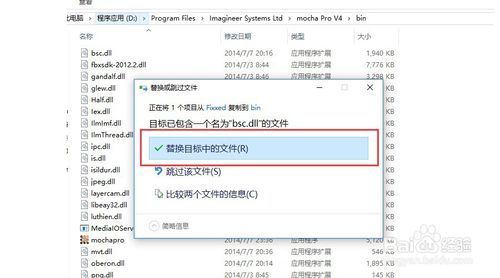
第一个文件复制好了之后,我们开始复制第二个文件,首先找到C:\ProgramData\Imagineer Systems Ltd\Licensing目录,注意:如果ProgramData这个文件大家都找不到的话,是因为隐藏了。win10系统在文件夹点击查看然后右上方有隐藏的项目按钮,按亮之后就显示这个文件了。找到目录之后我们将第二个文件mocha_Pro_v4_client.lic复制进去即可。
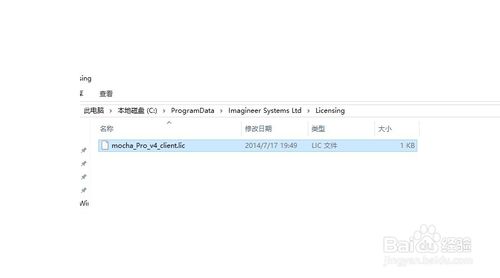
这个时候我们再次打开mocha软件,显示和之前界面不一样了。这个时候已经注册成功。
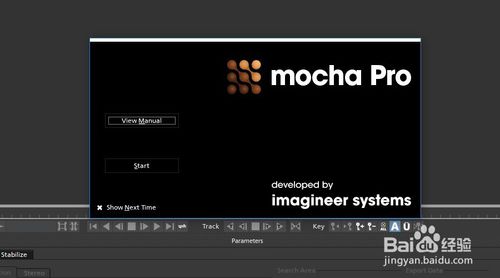
接下来最后一项,就是汉化。我们首先打开下载好的汉化文件夹,找到汉化文件夹mochapro应用程序图标,将汉化文件夹里面的应用程序复制到bin目录下,例如我的D:\Program Files\Imagineer Systems Ltd\mocha Pro V4\bin,进行黏贴替换掉。
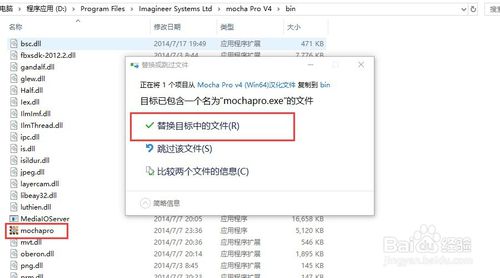
完成上面的步骤之后,我们再次打开mocha软件,已经完美注册并且汉化成功。
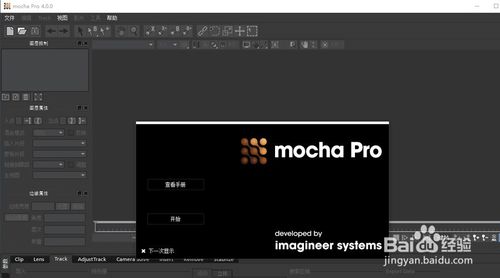
ae如何打开mocha跟踪?
首先,我们打开ae软件。

然后点击动画。
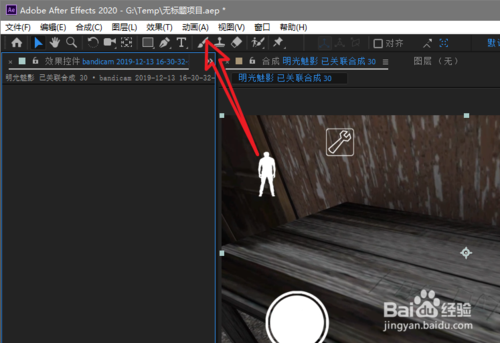
在下拉列表中点击mocha选项。
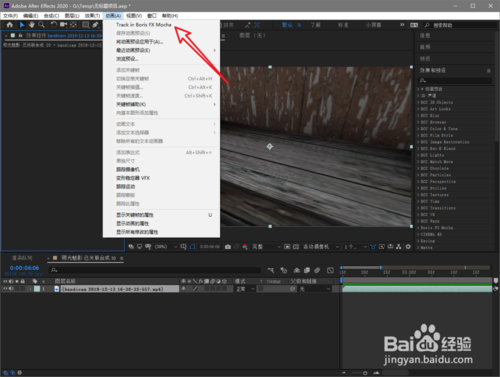
然后在效果控件中点击图中箭头所指的图标。
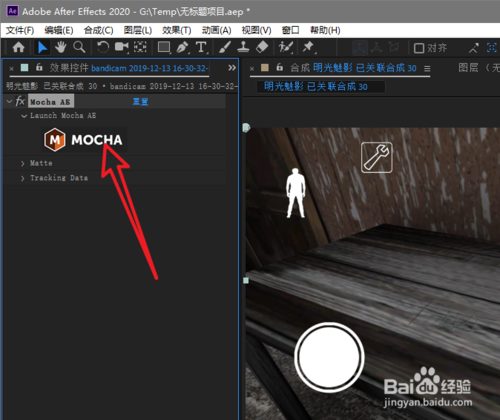
这样我们就能打开mocha跟踪界面了。
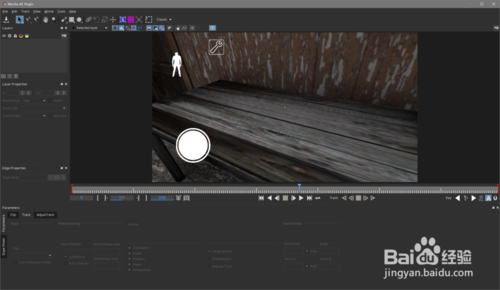
mocha特别版怎么换脸?
首先就是 最近很多朋友问我了,关于就是换脸的一些教程,我简单的跟大家介绍一下
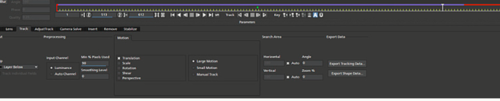
还有就是选择一个或多个变形控点。在“合成”面板或“图层”面板中,按住 ctrl (windows) 或 command (mac os) 键来激活“操控草图”工具。按住 ctrl 键 (windows) 或 command 键 (mac os) 拖动控点以制作动画。
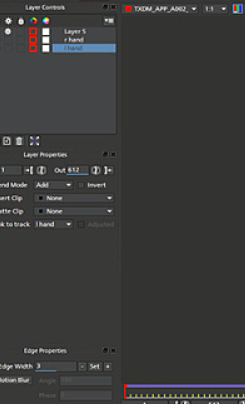
在您单击开始拖动时,将开始记录运动。在您释放鼠标按钮时,记录将结束。
所绘制运动的网格轮廓的颜色和控点的颜色(黄色)相同。
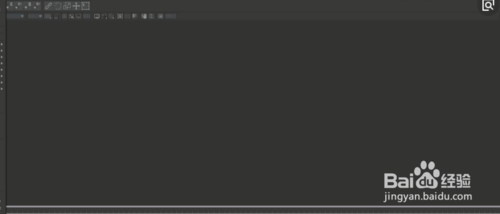
当前时间指示器回到记录开始的时间,以便您可以使用更多的变形控点重复记录操作,或使用相同的控点重新执行记录操作。

您可以使用用于修改任何其他运动路径的技术来修改变形控点的运动路径。仅在控点是唯一的选定控点时,才会显示该控点的运动路径。
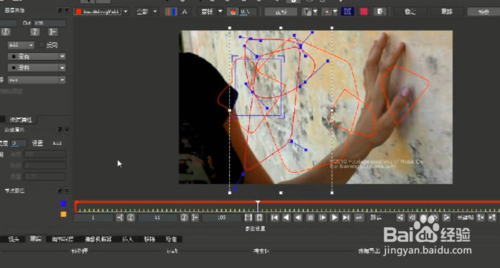
尝试创建几个重复网格并绘制每个网格的运动草图。当您在操控效果的相同实例中具有多个网格时,您可以为某个网格绘制运动草图即可。
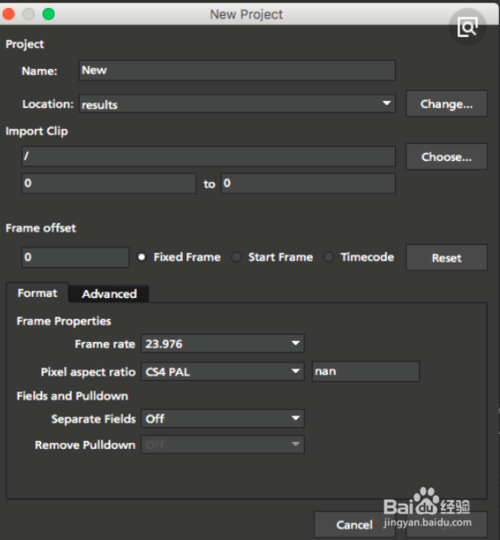
问题一:运行验证脚本test.js,返回“module.js:549 throw err; Error:Connot find module ''chai”
解决方法:在dos窗口下先运行npm install -g mocha;然后执行命令npm install --save-dev chai;最后再次运行验证脚本即可。
问题二:window下安装npm,在以下命令“git clone --recursive git://github.com/isaacs/npm.git”后,执行以下命令cd npm,然后执行node cli.js install npm -gf,出现错误:mode.js:549 throw err; Error:Cannot find module ''npm-6.2.0-next.1\bin\cli.js"
解决方法:对npm文件夹进行全局搜索,查找cli.js所在的目录(如在F:\npm-6.2.0-next.1\bin\cli.js),然后把完整目录复制出来替换指令里面的cli.js,即重新执行node F:\npm-6.2.0-next.1\bin\cli.js install npm -gf即可。
问题三:当使用WebStorm集成Mocha+Chai进行js单元测试时,如果配置好webstorm的调试属性(Run/Debug Configurations)后运行,出现以下错误“Find no module "chai”",而实际在本机上已安装“chai”模块
解决方法:上述问题可能是“Run/Debug Configurations”中配置的“Test directory”测试目录不在Mocha安装目录下(chai模块安装在该目录下-安装该模块时可自行选择),不能找到chai模块引起的。所以最直接的解决方法就是将webstorm下创建的测试工程直接放置在mocha安装目录下。
热门推荐
相关应用
实时热词
评分及评论
真正好用
感谢小编分享!
细节很多,有很多隐藏操作,创意很足
太棒了 ,非常感谢啊
果然是好东西啊 !!
点击星星用来评分